学校からのプリントの整理方法は?アプリで簡単に管理・保存
最終更新日:
「あれ?今度の参観、なん時からだっけ?」
「遠足で必要な物は何だったっけ?」
子供が学校からもらってくるプリント。
たくさんあって整理が大変ですよね。
いざプリントを確認しようと思ったら、どこに入れたか分からなくなってしまったり……。
どうやって整理、保管すればよいかわからないという人も多いようです。
こまめにファイリングしたり、上手に収納するのが苦手だし、「スマホで整理できないかなぁ……」
そんなママに、おすすめの方法がありますよ!
Sponsored Link
目次(クリックすると読みたいところにとびます)
多すぎる学校プリントをスマホで管理する方法とは?
子供が学校から持ち帰ってくるプリント類。
学校だより、PTA関係、行事のお知らせなどなどなど。毎週、けっこうな数ですよね。
そして、兄弟がいると、子供の数だけ、プリントの数もどんどん増えていきます。
さらに塾や習い事のお知らせなどもあると、何がなにやら分からなくなってしまう……なんてことも。
そんな時におすすめなのが、
「CamScanner」(キャンスキャナー)
このスマホアプリを使えば、簡単にプリントを整理することができますよ。(iPhone、Android両方に対応しています。)
プリント整理に便利なスマホアプリ「CamScanner」(キャンスキャナー)
スマホアプリの「CamScanner」はスマホのカメラ機能を使ってプリント類をスキャンできるアプリです。
このアプリを使って、スマホにプリントを取り込んでおけば、確認したいプリントをすぐに探したり、外出先でも確認できるようになります。
CamScanner(キャンスキャナー)を使えば、大事なお知らせが見つからず、イライラ!……なんてこともなくなりますよ。
フォルダ分け機能があるので、子供の名前や習い事でフォルダ(ドキュメント)を作っておくとプリントの種類が増えても大丈夫。
あと、タグを付けることができるので、「運動会」とか「参観」など付けたタグで探すこともできます。
タグやフォルダ分けを使うと兄弟のどちらのものか分からなくなる……な~んてことも解決です。
スマホに取り込むので、紙のようにかさばらないのもいいですね。
CamScanner(キャンスキャナー)の使い方
CamScanner(キャンスキャナー)には、色んな機能が付いていますが、学校プリントを整理するためなら、基本の使い方を覚えておけばOKです。
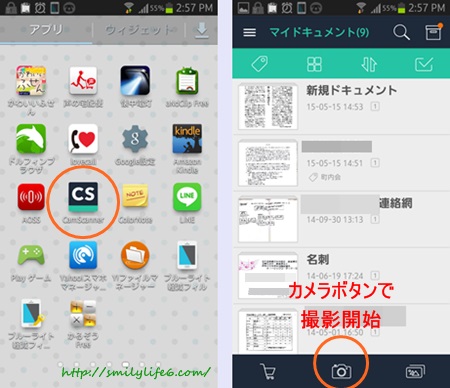
アプリを立ち上げたら、カメラボタンでプリントを撮影。
撮影する時のポイントは、プリントの四隅が入るように撮影すること。
四隅を入れて撮影すると、取り込むときに、角をうまくとらえてくれます。
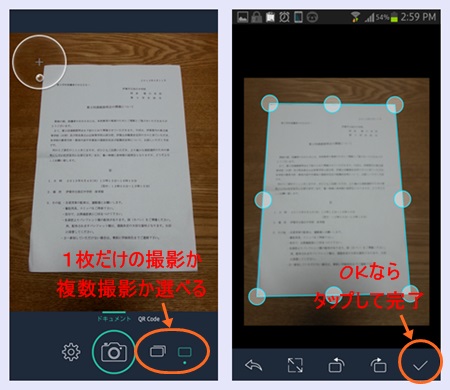
✔ボタンをタップすると取り込み完了。
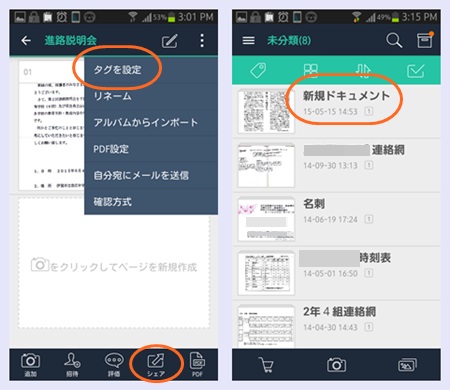
タグ付け機能、シェア機能、フォルダ(新規ドキュメント)機能、検索機能などが便利です。
プリントをスキャンすると、フォルダ(新規ドキュメント)ができるので、子供の名前などに名称を変更すると管理しやすくなります。
シェア機能を使うと、ママ友にLINEでプリントを送信したりもできますよ~。
「プリント、なくしちゃった~」
そんなママ友に、LINEで画像を送ってあげたら、きっと感謝されちゃいますね(*^^*)
最後に
学校からのプリント整理に悩んでいた小学生や中学生の子供を持つママには、強力な助っ人になるCamScanner(キャンスキャナー)!
このアプリを活用して、どんどんプリントを整理しちゃってくださいね!
アプリを使わない整理術はコチラをクリックしてご覧ください。
↓ ↓ ↓
学校プリントの整理術。上手な管理法、3つのコツとは?
新しく出たプリント整理アプリ「おたよりBOX」も使ってみました。
↓ ↓ ↓
子供の学校プリント整理アプリ「おたよりBOX」を使ってみたよ!
Sponsored Link



お子さんのプリント整理のためのアプリ「ポスリー」を運営しております。
https://info.posly.jp/
誰でも簡単に使えるようママ目線で作ったアプリになります。
お役に立てるかもしれないので、よかったら使ってみてください。
また使ってみて感想などをブログ記事などに書いていただけると嬉しいです!
どうぞ宜しくお願いします。